在WPS中编辑分数是许多用户在处理文档时常常遇到的需求。无论是学术报告、教学材料还是日常办公文档,分数的使用都相当频繁。本文将详细介绍在WPS中编辑分数的多种方法,帮助用户轻松掌握这一技能。
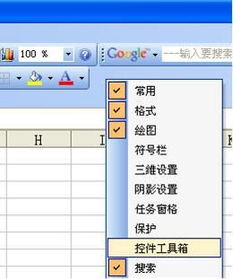
WPS内置了强大的公式编辑器,可以方便地插入和编辑复杂的数学公式,包括分数。

1. 打开WPS文档:首先,打开你需要编辑的WPS文档,并将光标放在需要插入分数的位置。

2. 插入公式:

点击菜单栏中的“插入”选项。
在下拉菜单中找到“公式”或“对象”中的“公式编辑器”(根据WPS版本不同,位置可能略有差异)。
3. 选择分数模板:
进入公式编辑界面后,你会看到一个工具栏,其中包含了多种数学符号和模板。
在工具栏中找到“分数”模板,WPS会提供多种分数形式,如标准分数、带根号的分数等,选择适合的一种。
4. 输入分子和分母:
在选择的分数模板中,分别输入分子和分母的数值或符号。
完成后,关闭公式编辑器,分数即插入到文档中。
除了公式编辑器,WPS还提供了通过符号插入分数的方法,适用于简单的分数表示。
1. 打开WPS文档:同样,打开你需要编辑的WPS文档,并将光标放在需要插入分数的位置。
2. 插入符号:
点击页面顶部的“插入”菜单。
在插入菜单中选择“符号”选项,然后点击“更多符号”。
3. 选择分数符号:
在弹出的“符号”对话框中,选择“子集”下拉菜单。
找到并选择“分数”,然后在分数列表中选择你需要的分数样式。
4. 插入分数:
点击“插入”按钮,分数即插入到文档中。
完成后,关闭对话框。
对于简单的分数表示,WPS还支持通过快捷键和特殊字符的方式输入分数。
1. 打开WPS文档:打开你需要编辑的WPS文档,并将光标放在需要插入分数的位置。
2. 输入分子和分母:
直接输入分子和分母,并用“/”符号分隔,例如“1/2”。
虽然这种方式在视觉上不够精确,但在某些非正式场合下足够使用。
3. 转换为分数格式(如果适用):
在某些版本的WPS中,当你输入类似“1/2”的文本时,WPS可能会自动将其转换为分数格式。
如果没有自动转换,你可以通过选中该文本,右键点击并选择“字体”,在弹出的窗口中勾选“上标”或“下标”选项,根据需要调整分数的显示方式。
虽然文本框不是专门的分数编辑工具,但你也可以通过文本框来模拟分数的形式。
1. 打开WPS文档:打开你需要编辑的WPS文档,并将光标放在需要插入分数的位置。
2. 插入文本框:
点击“插入”菜单,然后选择“文本框”。
在文本框中输入分数的分子,然后按下“Enter”键。
在新的一行中输入分数的分母。
3. 调整文本框:
你可以通过拖动文本框的边框来调整其大小和位置,使其看起来更像分数。
如果需要,你还可以设置文本框的边框和填充颜色,使其更加美观。
对于更复杂的数学公式或分数表示,你可以考虑使用MathType等第三方数学公式编辑器。
1. 下载并安装MathType:首先,你需要在你的电脑上下载并安装MathType软件。
2. 编辑公式:
打开MathType软件,在其中编辑你需要的分数或其他数学公式。
MathType提供了丰富的数学符号和模板,能够创建出更加专业和复杂的数学表达式。
3. 复制粘贴到WPS文档:
编辑完成后,将公式复制粘贴到WPS文档中。
你可以根据需要调整公式的位置和大小,使其与文档中的其他内容相协调。
在使用公式编辑器或符号插入分数时,请确保你的WPS版本支持这些功能。如果某些功能在你的版本中不可用,请尝试更新WPS到最新版本。
在编辑复杂的数学公式时,建议使用专业的数学公式编辑器(如MathType)以提高效率和准确性。
在将公式粘贴到WPS文档时,可能会遇到格式不兼容的问题。如果遇到这种情况,请尝试使用“粘贴特殊格式”功能来调整公式的格式。
通过以上多种方法,你可以在WPS文档中轻松插入和编辑分数,满足各种编辑需求。无论你是需要编辑简单的分数还是复杂的数学公式,WPS都提供了灵活多样的工具来帮助你完成任务。希望这篇文章能帮助你更好地掌握在WPS中编辑分数的技巧。
 周五夜放克画家bf(Friday Night Funkin Soft Mod)类型:益智休闲
周五夜放克画家bf(Friday Night Funkin Soft Mod)类型:益智休闲周五夜放克画家bf(Friday Night Funkin ...
 拾一影视免费版类型:影音娱乐
拾一影视免费版类型:影音娱乐拾一影视免费版是一款专为影视爱好者打造的免费追剧神器,提供海...
 王炸炸炸山记类型:模拟经营
王炸炸炸山记类型:模拟经营王炸炸炸山记是一款休闲益智类的模拟经营游戏。在游戏中,玩家将...
 咕咚运动类型:体育运动
咕咚运动类型:体育运动咕咚运动是一款专注于运动健康管理的综合性应用,致力于为用户提...
 元素守护神无敌版类型:策略塔防
元素守护神无敌版类型:策略塔防元素守护神无敌版是一款结合了策略与动作元素的冒险游戏。玩家将...
9.65M游戏速度调节器工具(手机游戏速度调节器)
86.05M语鹭智能app
57.63M春季的最后一天手游
31.54M饭卡最新版
27.43M橙子游戏
29.12Mpo18脸红心跳软件
90.73McncX学堂app
2.55M爆米花大爆炸游戏
79.39M出租车接客2
47.15M智能遥控手机版
本站所有软件来自互联网,版权归原著所有。如有侵权,敬请来信告知 ,我们将及时删除。 琼ICP备2024021917号-9